Содержание:
Иногда по тем или иным причинам, среди сетевых подключений Виндовс 10 возникают лишние, которые смущают пользователей. Таковые желательно удалить одним из нескольких способов, которые мы предлагаем вам далее.
Важно! Для работы всех нижеприведённых методов учётная запись должна обладать правами администратора!
Способ 1: Сброс сетевых параметров
В Виндовс 10 все проблемы с сетью можно устранить сбросом соответствующих настроек. Сделать это можно через «Параметры».
- Нажмите клавиши Win+I. Откроются «Параметры», в которых выберите «Сеть и интернет».
- Далее кликните «Состояние», где найдите на экране ссылку «Сброс сети» и щёлкните по ней.
Внимательно прочитайте предупреждение в следующем окне, а когда будете готовы, воспользуйтесь кнопкой «Сбросить сейчас» и согласитесь с операцией.
- Компьютер будет перезагружен, все сетевые настройки сбросятся а соединения удалятся. Последние понадобится задать повторно, в чём вам поможет следующая инструкция.
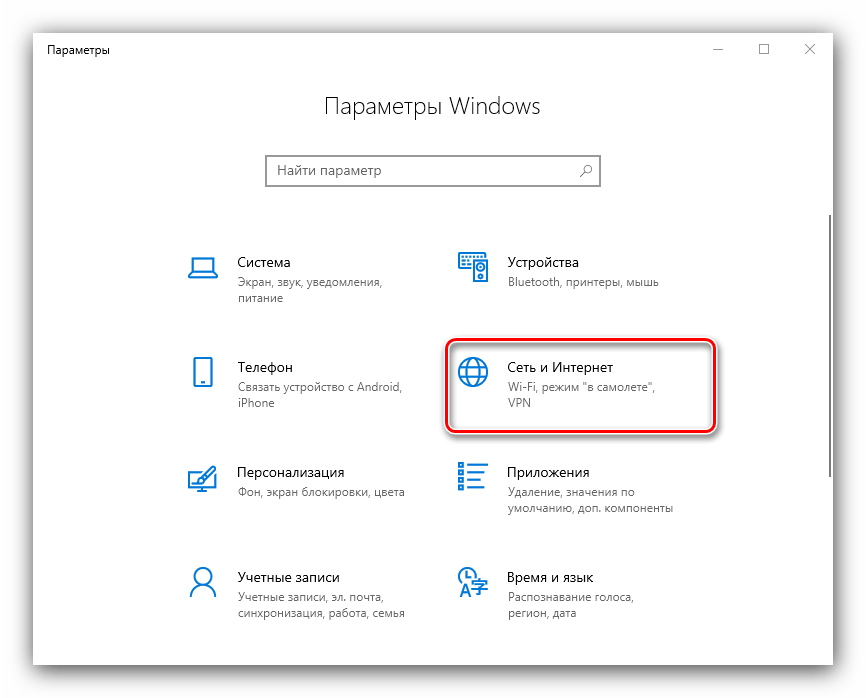

Способ 2: Системный реестр
Если полный сброс сетевых настроек по каким-то причинам вам не подходит, альтернативой ему будет удаление профиля вручную из системного реестра.
- Откройте «Поиск» и впишите в нём запрос
regedit. Далее воспользуйтесь боковым меню справа, в котором нажмите «Открыть с правами администратора». - После запуска «Редактора реестра» перейдите в нём по следующему пути:
HKEY_LOCAL_MACHINE\SOFTWARE\Microsoft\Windows NT\CurrentVersion\NetworkList\ProfilesУвидите внутри конечного каталога несколько подпапок, каждая из них соответствует тому или иному профилю подключения.
- Для того чтобы найти предназначенное для удаления соединение, ориентируйтесь по параметру «ProfileName»: в нём указано точное имя профиля.
- После обнаружения требуемой записи выделите её директорию, нажмите правую кнопку мыши и выберите опцию «Удалить».
Подтвердите операцию.
- Перезагрузите ПК и проверьте список сетей – нежелательное соединение должно быть удалено.
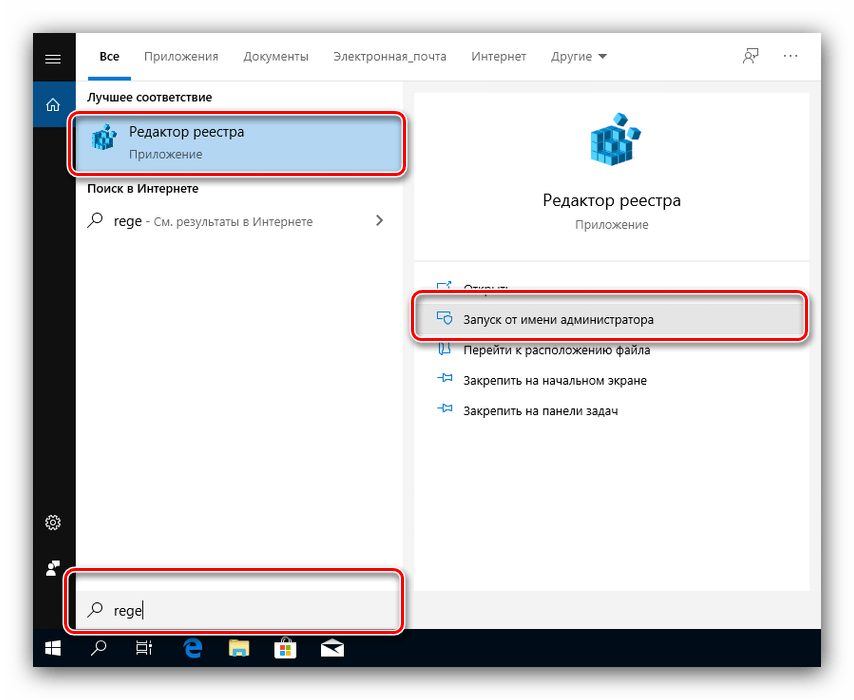


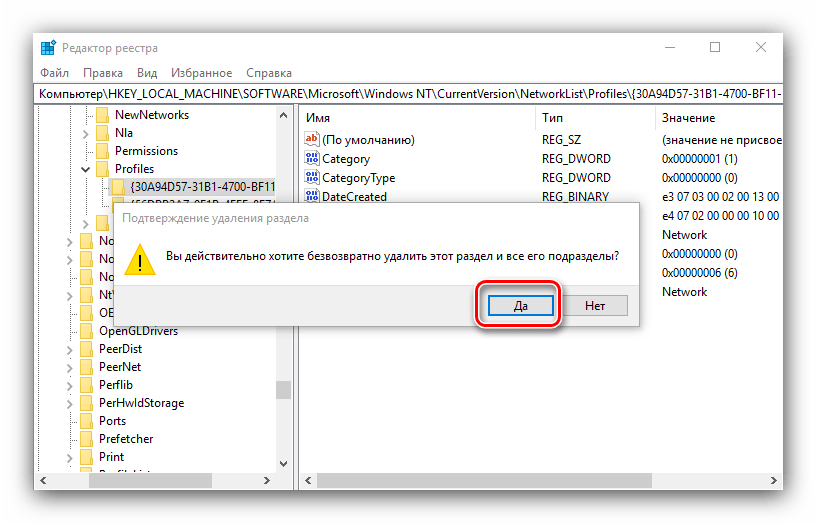
Метод с использованием системного реестра более удобный, чем полный сброс всех настроек интернета, но неопытным пользователям не рекомендуется вмешиваться в работу этого компонента.
Решение некоторых проблем
В ряде случаев с выполнением описываемой операции возникают трудности. Рассмотрим самые распространённые из них и подскажем способы устранения.
После удаления профиля пропали все сетевые подключения
Иногда пользователи сталкиваются со следующим сбоем – ненужное подключение было удалено, но вместе с ним пропали и все остальные. Алгоритм решения этой проблемы следующий:
- Воспользуйтесь стандартным средством диагностики сетевых неполадок, которое доступно по пути «Параметры» – «Сеть и интернет» – «Состояние».
- Если это не помогло, попробуйте создать и настроить новое соединение по инструкции, упомянутой в конце первого способа.
- Радикальное решение – произвести сброс настроек системы к заводским параметрам.
Подробнее: Сброс Windows 10 до заводских настроек

После удаления профиля пропал интернет
Может случиться и так, что после удаления лишнего соединения перестаёт работать интернет. Это тоже в большинстве случаев поправимо, действуйте так:
- Откройте «Редактор реестра» (см. Способ 2) и перейдите в нём по адресу:
HKEY_LOCAL_MACHINE\SYSTEM\CurrentControlSet\Control\NetworkНайдите в правой части окна запись с именем «Config», выделите её и нажмите «Удалить». Подтвердите удаление, после чего закрывайте «Редактор реестра» и перезагрузите компьютер.
- Также стоит произвести сброс настроек TCP/IP. Делается это посредством «Командной строки», вызвать которую можно с помощью того же таки «Поиска» – откройте его, введите запрос
cmd, выделите результат и выберите «Запуск от имени администратора».Введите в неё следующие команды, нажимая Enter после каждой.
netsh winsock resetnetsh int ip reset
netcfg -d
ipconfig /release
ipconfig /renew
ipconfig /flushdns
ipconfig /registerdns
Далее закрывайте интерфейс и перезагружайте ПК.
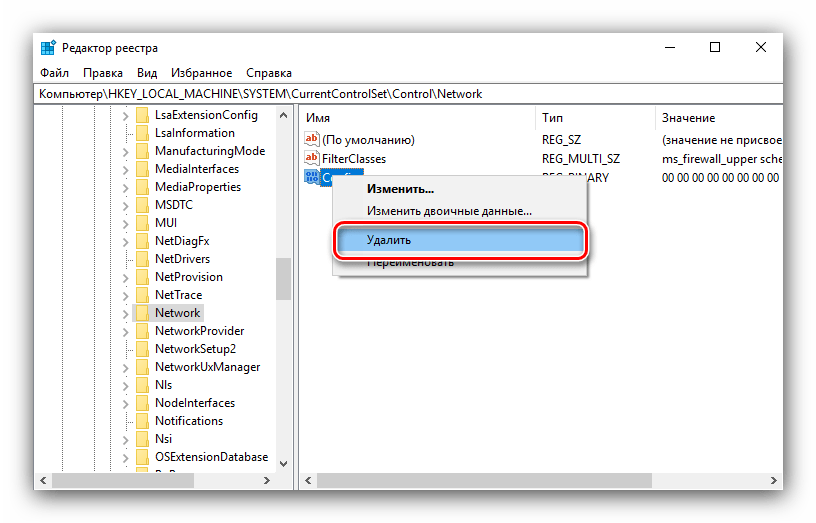
Мы рассказали вам о том, как можно удалить лишние сетевые подключения в Виндовс 10, а также предложили методы устранения проблем, которые могут возникнуть после выполнения процедуры.
 Наш Telegram каналТолько полезная информация
Наш Telegram каналТолько полезная информация
 Устранение проблем с ночным режимом в Windows 10
Устранение проблем с ночным режимом в Windows 10
 Включение Wi-Fi на компьютере с Windows 10
Включение Wi-Fi на компьютере с Windows 10
 Устранение проблемы «Недопустимый ключ безопасности сети» при подключении к Wi-Fi в Windows 10
Устранение проблемы «Недопустимый ключ безопасности сети» при подключении к Wi-Fi в Windows 10
 Оптимизация работы Windows 10 на ноутбуке
Оптимизация работы Windows 10 на ноутбуке
 Увеличение системного кэша в Windows 10
Увеличение системного кэша в Windows 10
 Исправление ошибки 0xc0000142 при запуске игры в Windows 10
Исправление ошибки 0xc0000142 при запуске игры в Windows 10
 Решение ошибки файловой системы с кодом 2147416359 в Windows 10
Решение ошибки файловой системы с кодом 2147416359 в Windows 10
 Изменение цвета окна в Windows 10
Изменение цвета окна в Windows 10
 Методы отката обновления в ОС Windows 10
Методы отката обновления в ОС Windows 10
 Решение ошибки с кодом 0xc0000185 в Windows 10
Решение ошибки с кодом 0xc0000185 в Windows 10
 Изменение фонового изображения в Windows 10
Изменение фонового изображения в Windows 10
 Включение экранной лупы в Windows 10
Включение экранной лупы в Windows 10
 Исправление ошибки 0xc0000906 при запуске приложений в Windows 10
Исправление ошибки 0xc0000906 при запуске приложений в Windows 10
 Решение проблем с зависанием игр в Windows 10
Решение проблем с зависанием игр в Windows 10
 Скачивание игры Sims 4 на компьютер с Windows 10
Скачивание игры Sims 4 на компьютер с Windows 10
 Решение проблемы с бесконечной подготовкой автоматического восстановления Windows 10
Решение проблемы с бесконечной подготовкой автоматического восстановления Windows 10
 Изменение приветственного окна в Windows 10
Изменение приветственного окна в Windows 10
 Блокировка доступа в интернет программе на компьютере с Windows 10
Блокировка доступа в интернет программе на компьютере с Windows 10
 Изменение папки для загрузок в Windows 10
Изменение папки для загрузок в Windows 10
 Предназначение и функция файла Desktop.ini в Windows 10
Предназначение и функция файла Desktop.ini в Windows 10 lumpics.ru
lumpics.ru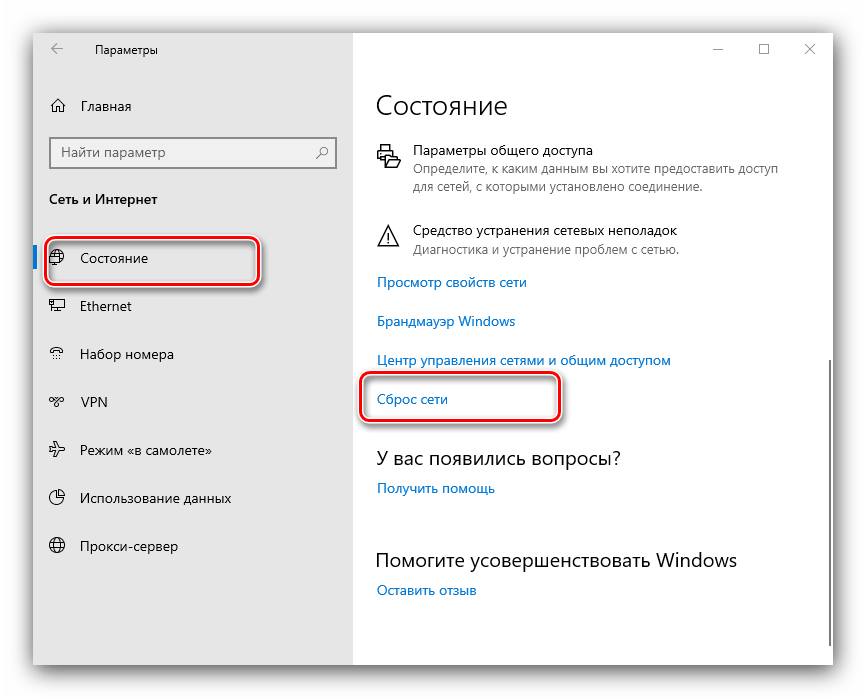
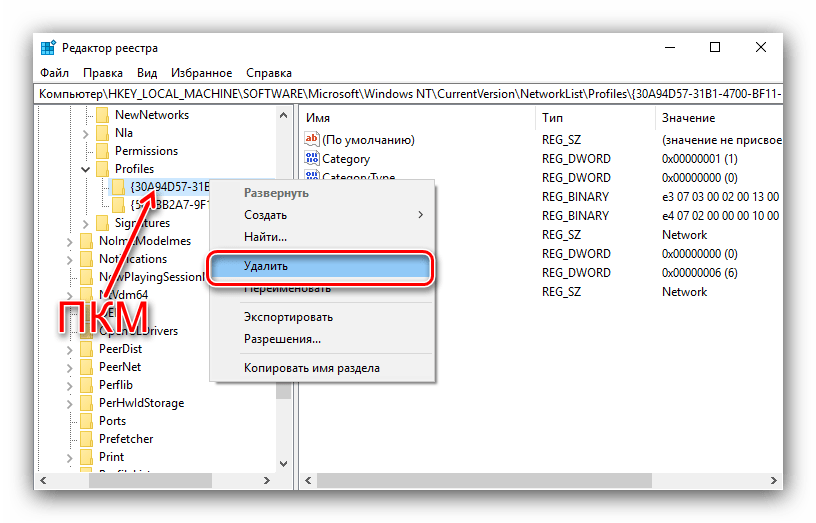
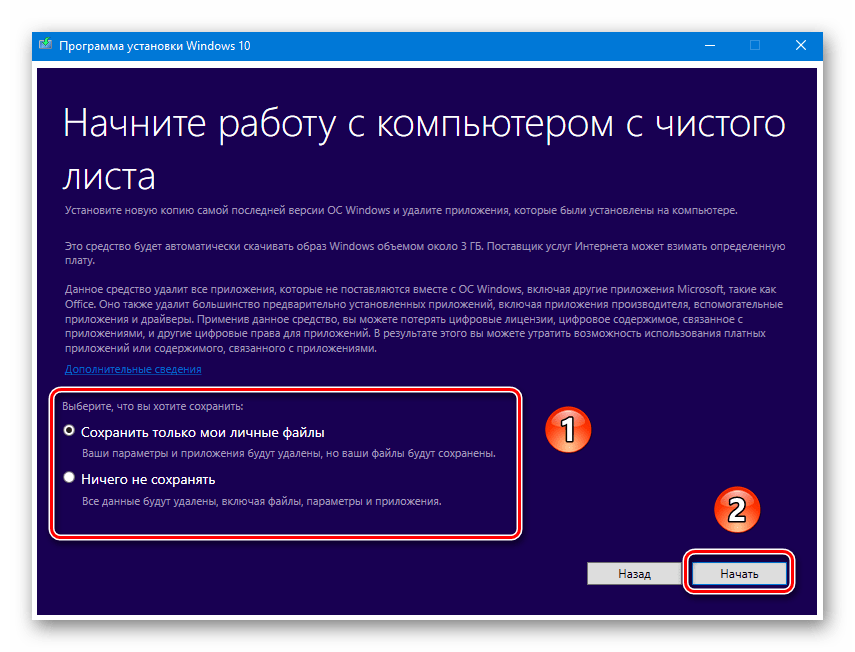
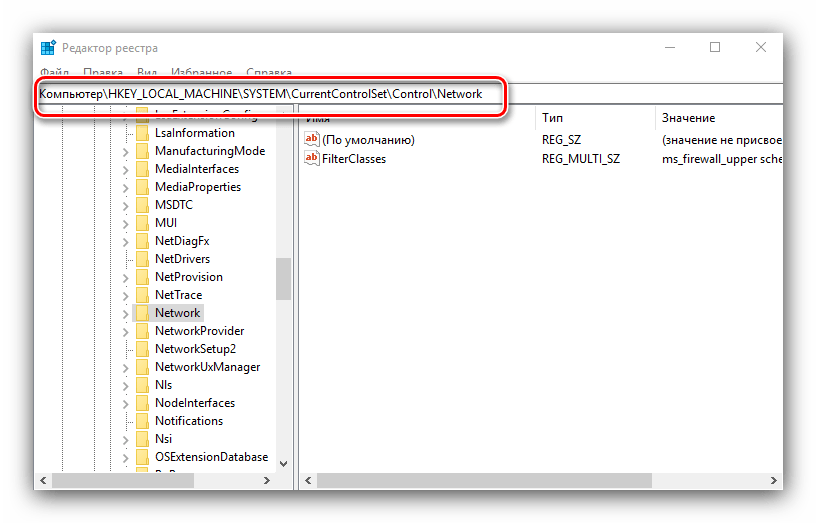
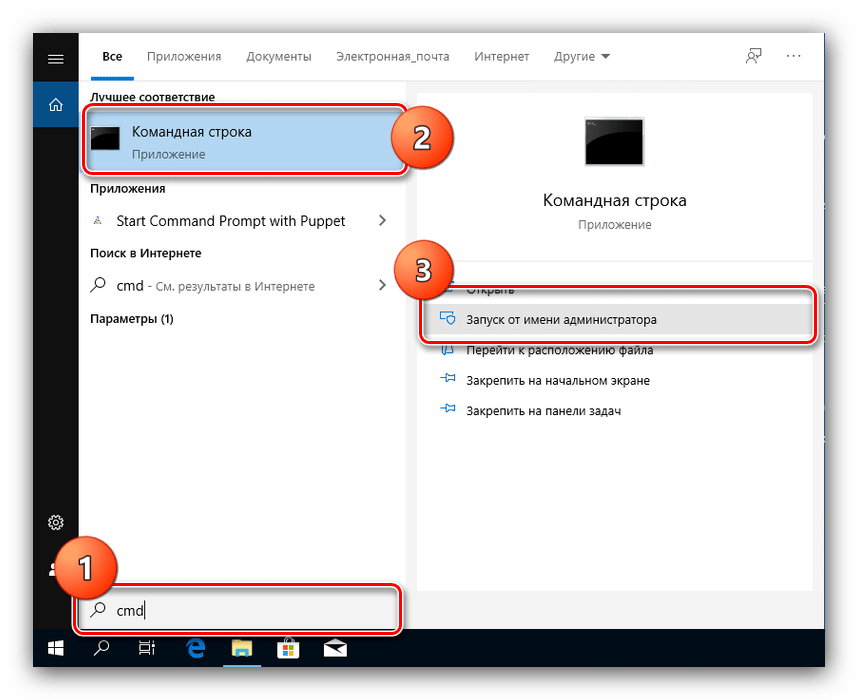
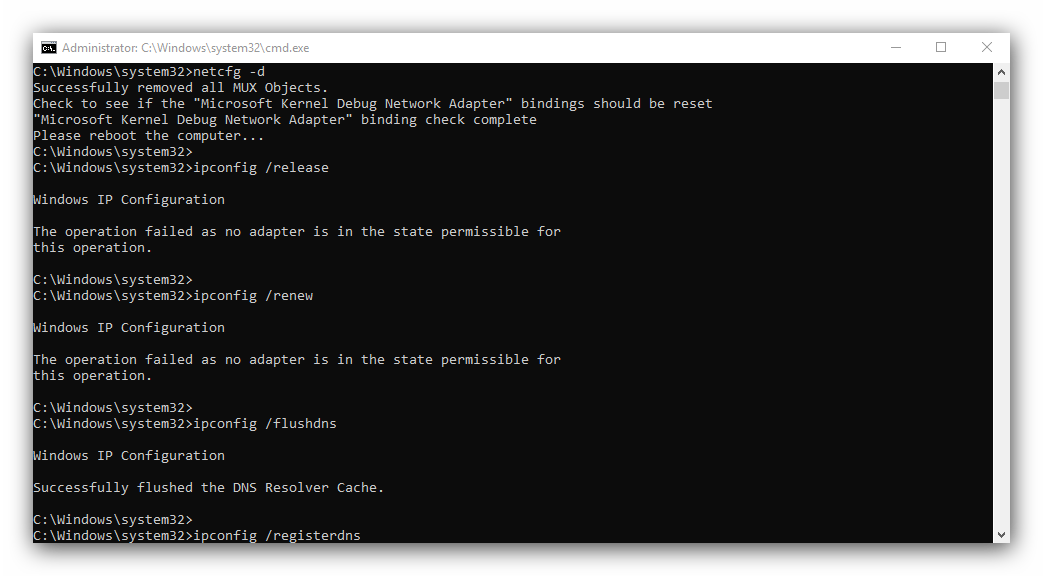
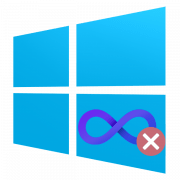

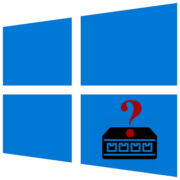


после удаления по реестру нежелательного подключения и перезагрузки компа соединение не исчезло со списка соединений. В чем причина и как исправить?
Добрый день.
Windeows 10 home
Пункта «Сброс сети» в состоянии сети нет, равно как нет ветки реестра
HKEY_LOCAL_MACHINE\SOFTWARE\Microsoft\Windows NT\CurrentVersion\NetworkList\Profiles
Сброс до заводских настроек как то уж слишком радикально.
Сети у меня плодит модем. При каждом включении очередная сеть. Сейчас сеть 148. Как это предотвратить, никто не знает. Короче, безнадёга.
Внимательно смотри скриншоты, и у тебя все получится! У меня все получилось.